De nieuwe gebruikersinterface voor materiaalontwerp van Chrome inschakelen op Windows of Mac

Google brengt zijn Material Design-stijl naar Chrome, hier is hoe je het nu kunt inschakelen op je Windows 10-pc of Mac.
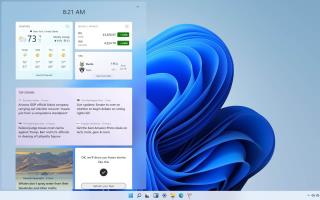
Windows 11 introduceert Widgets , een nieuwe functie die vergelijkbaar is met Nieuws en Interesses die beschikbaar zijn op Windows 10 . In de nieuwe versie van het besturingssysteem verschijnt de ervaring echter aan de linkerkant van het scherm, met de tijd en meer kaarten met informatie over het weer, nieuws, sport en meer.
Als de Widget-knop onnodige ruimte in beslag neemt of als u de functie niet vaak gebruikt, kunt u deze van de taakbalk van Windows 11 verwijderen, aangezien u altijd de Windows-toets + W- sneltoets kunt gebruiken om de ervaring te openen. Op dezelfde manier, als de knop ontbreekt, kunt u deze snel weer toevoegen vanuit de taakbalkinstellingen.
In deze handleiding leert u de stappen om de Widgets-knop toe te voegen aan of te verwijderen van de taakbalk op Windows 11.
Widgets-knop verwijderen van taakbalk op Windows 11
In Windows 11 kunt u de Widgets-knop op twee verschillende manieren verwijderen, inclusief via het contextmenu van de taakbalk of Instellingen.
Vanuit het contextmenu van de taakbalk
Gebruik deze stappen om de Widgets-knop te verwijderen:
Klik met de rechtermuisknop op de knop Widgets op de taakbalk.
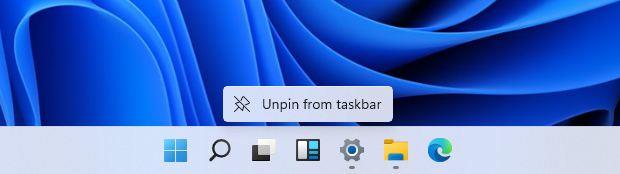
Taakbalk Widgets-knop losmaken
Selecteer de optie Losmaken van taakbalk om de knop Widgets te verwijderen .
Van taakbalkinstellingen
Gebruik deze stappen om de Widgets-knop met Instellingen te verwijderen:
Instellingen openen .
Klik op Personalisatie .
Klik op Taakbalk .
Schakel de tuimelschakelaar van de knop Widgets weergeven uit om de knop Widgets te verwijderen .
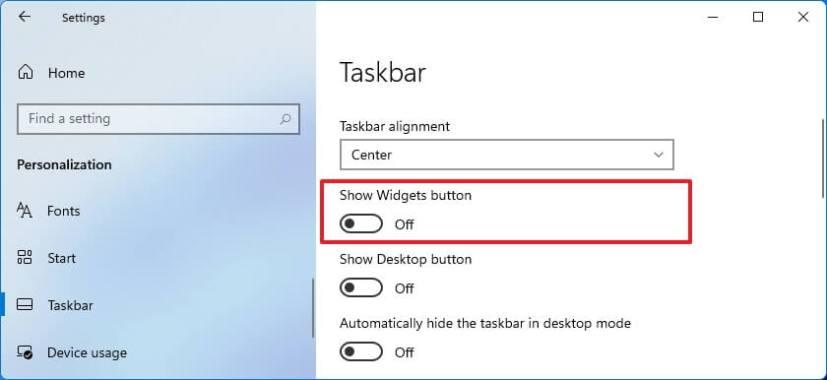
Widgets-knop verwijderen
Nadat u de stappen hebt voltooid, verschijnt de knop Widgets niet langer in de taakbalk. De functie is echter nog steeds functioneel bij gebruik van de sneltoets Windows-toets + W.
Widgets-knop toevoegen aan taakbalk op Windows 11
Gebruik deze stappen om de Widgets-knop aan de taakbalk toe te voegen:
Instellingen openen .
Klik op Personalisatie .
Klik op Taakbalk .
Schakel de knop Widgets weergeven tuimelschakelaar in om de knop Widgets aan de taakbalk toe te voegen .
Widgets-knop toevoegen
Nadat u de stappen hebt voltooid, verschijnt de knop Widgets op de taakbalk.
Google brengt zijn Material Design-stijl naar Chrome, hier is hoe je het nu kunt inschakelen op je Windows 10-pc of Mac.
Om zoekmarkeringen op Windows 10 uit te schakelen, klikt u met de rechtermuisknop op de taakbalk, selecteert u het menu Zoeken en schakelt u de optie Zoekmarkeringen weergeven uit.
Op VirtualBox kunt u Windows 10 op volledig scherm of uitrekken met behulp van de modus Volledig scherm of de grootte van de gastweergave automatisch wijzigen. Hier is hoe.
Windows 10 heeft een opslaganalysator om ongebruikte bestanden en apps te identificeren en te verwijderen om ruimte vrij te maken, en hier leest u hoe u de functie gebruikt.
U kunt een systeemherstelschijf maken om toegang te krijgen tot herstelhulpmiddelen wanneer Windows 10 niet wil starten, en in deze handleiding wordt uitgelegd hoe u dit kunt doen.
Als u in Windows 11 de taakbalk naar een ander beeldscherm wilt verplaatsen, opent u Instellingen > Systeem > Beeldscherm > Meerdere beeldschermen, vinkt u Maak dit mijn hoofdbeeldscherm aan.
Om standaard opgeslagen locaties in Windows 11 te wijzigen, gaat u naar Instellingen > Opslag > Waar nieuwe inhoud wordt opgeslagen en wijzigt u de instellingen.
Er zijn meerdere manieren om te controleren of Windows 11 op een pc is geïnstalleerd. Nieuwe blauwe startknop controleren, gecentreerde taakbalk, winver, instelling Over.
Ruimtelijke geluidsfunctie van Windows 10 met Dolby Atmos - Hier leest u hoe u het instelt op een hoofdtelefoon of thuisbioscoop.
Als u in Windows 11 zoekhoogtepunten wilt uitschakelen, opent u Instellingen > Privacy en beveiliging > Zoekmachtigingen en schakelt u Zoekhoogtepunten weergeven uit.
Om een standaard GPU voor Android-apps in te stellen op het Windows-subsysteem voor Android, opent u de instellingenpagina en kiest u de gewenste grafische kaart.
Gebruik de Windows-toets + om emoji's in Windows 11 in te voegen. (punt) of Windows-toets + ; (puntkomma) sneltoets, zoek en voeg emoji in.
Als je een app moet verwijderen met PowerShell, maar je weet de naam niet, dan helpen deze commando's je om de informatie te bepalen die je nodig hebt.
Right Click Enhancer voor Windows is een handige kleine tool waarmee u extra items (snelkoppelingen) kunt toevoegen aan het contextmenu met de rechtermuisknop. Dus het is
Als u in Windows 11 de schermschaal wilt wijzigen, gaat u naar Instellingen > Systeem en kiest u een schaalgrootte of klikt u op de instelling om een aangepaste schaalgrootte te selecteren
Deze handleiding toont u vier manieren om alle gebruikersaccounts op Windows 10 te bekijken met behulp van Instellingen, Computerbeheer, Opdrachtprompt en PowerShell.
Wijzig het stationslabel in iets meer beschrijvends met Bestandsverkenner, PowerShell, Opdrachtprompt en schijfeigenschappen.
Hoe controleer ik of mijn pc Windows 10 20H2 heeft? Beste antwoord: gebruik de app Instellingen en de opdracht winver om te controleren of de 20H2-update is geïnstalleerd.
Het zoekvak van Windows 10 kan nu recente zoekopdrachten weergeven. Als u deze lijst niet wilt zien, kunt u deze stappen gebruiken om de functie uit te schakelen.
Om het volume op Windows 11 te NORMALISEREN, opent u Instellingen > Systeem > Geluid, schakelt u Verbeter audio en Loudness Equalization in.
Als u fouten of crashes ondervindt, volg dan de stappen voor een systeemherstel in Windows 11 om uw apparaat terug te zetten naar een eerdere versie.
Als je op zoek bent naar de beste alternatieven voor Microsoft Office, zijn hier 6 uitstekende oplossingen om mee aan de slag te gaan.
Deze tutorial laat zien hoe je een snelkoppeling op je Windows-bureaublad kunt maken die een opdrachtprompt opent naar een specifieke maplocatie.
Wil je niet dat anderen toegang hebben tot je computer terwijl je weg bent? Probeer deze efficiënte manieren om het scherm te vergrendelen in Windows 11.
Ontdek verschillende manieren om een beschadigde Windows-update te repareren als uw apparaat problemen ondervindt na het installeren van een recente update.
Heb je moeite om uit te vinden hoe je een video als schermbeveiliging kunt instellen in Windows 11? We onthullen hoe je dit kunt doen met behulp van gratis software die ideaal is voor meerdere video-bestandsformaten.
Word je geërgerd door de Verteller functie in Windows 11? Leer hoe je de vertellerstem op verschillende eenvoudige manieren kunt uitschakelen.
Het beheren van meerdere e-mailinboxen kan een lastige taak zijn, vooral als je belangrijke e-mails in beide inboxen ontvangt. Dit artikel legt eenvoudige stappen uit om Microsoft Outlook met Gmail te synchroniseren op PC en Apple Mac apparaten.
Hoe de versleutelde bestandssysteemfunctie in Microsoft Windows in te schakelen of uit te schakelen. Ontdek de verschillende methoden voor Windows 11.
Als je toetsenbord dubbel spaties invoert, herstart je computer en maak je toetsenbord schoon. Controleer dan je toetsenbordinstellingen.



























